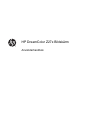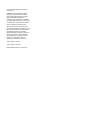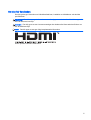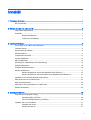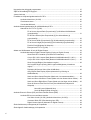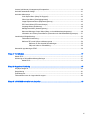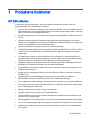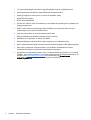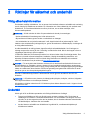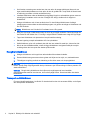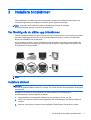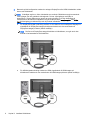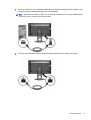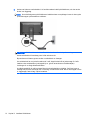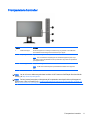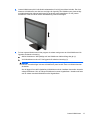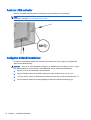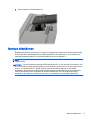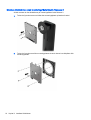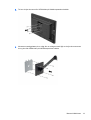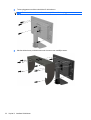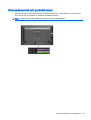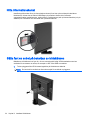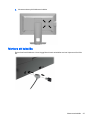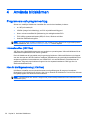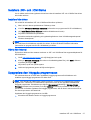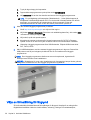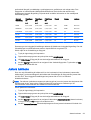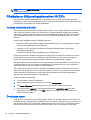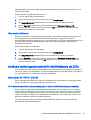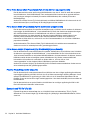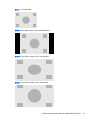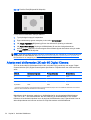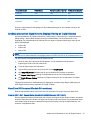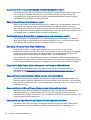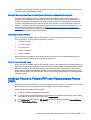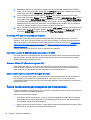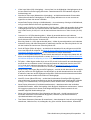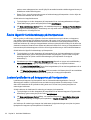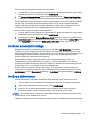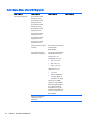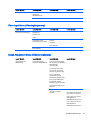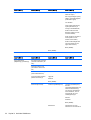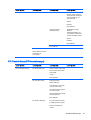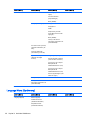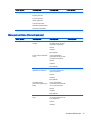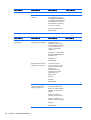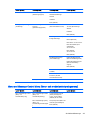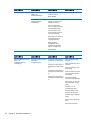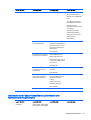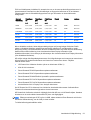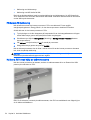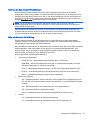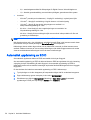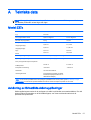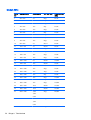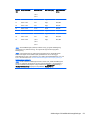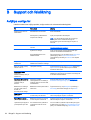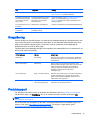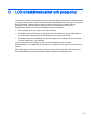HP DreamColor Z27x Bildskärm
Användarhandbok

© 2014 Hewlett-Packard Development
Company, L.P.
ENERGY STAR och ENERGY STAR-
logotypen är registrerade varumärken i
USA. HDMI, HDMI-logotypen och High-
Definition Multimedia Interface är
varumärken eller registrerade varumärken
som tillhör HDMI Licensing LLC. Microsoft
och Windows är registrerade varumärken i
USA som tillhör Microsoft-koncernen.
Den här informationen kan ändras utan
föregående meddelande. Garantiansvar för
HP:s produkter och tjänster definieras i de
garantibegränsningar som medföljer
sådana produkter och tjänster. Ingenting i
denna text ska anses utgöra ytterligare
garantiåtaganden. HP ansvarar inte för
tekniska fel, redigeringsfel eller för
avsaknad av information i denna text.
Andra utgåvan: maj 2014
Första utgåvan: april 2014
Dokumentartikelnummer: 748432-102

Om den här handboken
Den här guiden ger information om bildskärmsfunktioner, installation av bildskärmen och tekniska
specifikationer.
VARNING: Den här texten ger information om att allvarliga personskador eller dödsfall kan uppstå
om instruktionerna inte följs.
VIKTIGT: Den här typen av text visar att utrustningen kan skadas eller information kan förloras om
inte föreskrifterna följs.
OBS! Den här typen av text ger viktig kompletterande information.
Denna produkt innehåller HDMI-teknik.
iii

iv Om den här handboken

Innehåll
1 Produktens funktioner ....................................................................................................................................... 1
HP Z27x Monitor .................................................................................................................................. 1
2 Riktlinjer för säkerhet och underhåll .................................................................................................................. 3
Viktig säkerhetsinformation .................................................................................................................. 3
Underhåll .............................................................................................................................................. 3
Rengöra bildskärmen ........................................................................................................... 4
Transport av bildskärmen .................................................................................................... 4
3 Installera bildskärmen ....................................................................................................................................... 5
Var försiktig när du ställer upp bildskärmen ......................................................................................... 5
Installera stativet .................................................................................................................................. 5
Komponenter på baksidan ................................................................................................................... 6
Ansluta kablarna ................................................................................................................................... 7
Frontpanelens kontroller ..................................................................................................................... 11
Justera bildskärmen ........................................................................................................................... 12
Slå på bildskärmen ............................................................................................................................. 14
HP-riktlinje för vattenstämpel och bildinbränning ............................................................................... 15
Ansluta USB-enheter .......................................................................................................................... 16
Avlägsna bildskärmsstativet ............................................................................................................... 16
Montera bildskärmen .......................................................................................................................... 17
Montera bildskärmen med monteringsfästet Quick Release 2 .......................................... 18
Montera bildskärmen utan att använda monteringsfästet Quick Release 2 ...................... 21
Installera en HP Hood Kit (skärmhuvssats) (tillval) ............................................................................ 21
Hitta serienumret och produktnumret ................................................................................................. 23
Hitta informationskortet ...................................................................................................................... 24
Sätta fast en enhet på baksidan av bildskärmen ................................................................................ 24
Montera ett kabellås ........................................................................................................................... 25
4 Använda bildskärmen ..................................................................................................................................... 26
Programvara och programverktyg ...................................................................................................... 26
Informationsfilen (.INF-filen) .............................................................................................. 26
Filen för bildfärgsmatchning (.ICM-filen) ............................................................................ 26
Installera .INF- och .ICM-filerna ......................................................................................................... 27
Installera från skivan .......................................................................................................... 27
Hämta från Internet ............................................................................................................ 27
v
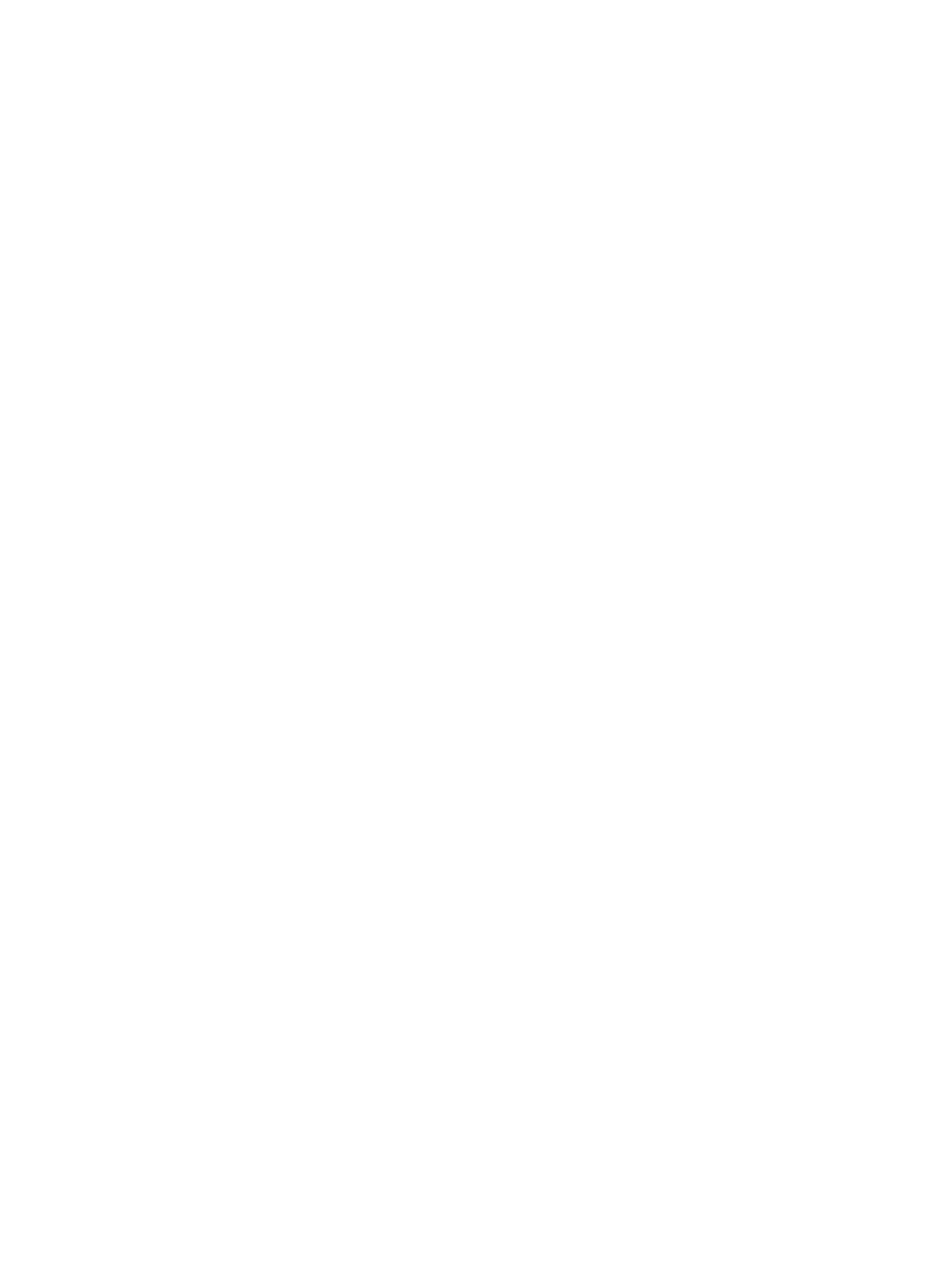
Uppgradera den inbyggda programvaran .......................................................................................... 27
Välja en förinställning för färgrymd ..................................................................................................... 28
Justera luminans ................................................................................................................................ 29
Förståelse av bildjusteringsalternativen för Z27x ............................................................................... 30
Använda videonivåer (16–235) .......................................................................................... 30
Överskanna ramen ............................................................................................................ 30
Visa endast blå kanal ......................................................................................................... 31
Använda hanteringsalternativet för bildförhållande på Z27x .............................................................. 31
Alternativen för "Fill To" (Fyll till) ........................................................................................ 31
Fill to Source Aspect Ratio (Proportional) (Fyll till källans bildförhållande
(proportionellt)) .................................................................................................. 31
Fill to Entire Screen (Non-Proportional) (Fyll ut hela skärmen (ej
proportionellt)) ................................................................................................... 32
Fill to Screen Width (Proportional) (Fyll till skärmbredd (proportionellt)) ........... 32
Fill to Screen Height (Proportional) (Fyll till skärmhöjd (proportionellt)) ............ 32
Pixel-for-Pixel (Bildpunkt för bildpunkt) ............................................................. 32
Exempel med "Fill To" (Fyll till) ......................................................................... 32
Arbeta med bildformaten 2K och 4K Digital Cinema .......................................................................... 34
Använda alternativen Digital Cinema Display (Visning av Digital Cinema) ....................... 35
Show Entire DCI Container (Visa hela DCI-containern) .................................... 35
Crop to DCI 1.85:1 Aspect Ratio (Beskär till bildförhållandet DCI 1,85:1) ........ 35
Crop to DCI 2.39:1 Aspect Ratio (Beskär till bildförhållandet DCI 2,39:1) ........ 36
Show Cropped Region (Visa beskuren region) ................................................. 36
Set Cropped Region Opacity (Ställ in ogenomskinligheten på beskuren
region) ............................................................................................................... 36
Displaying 4K Source Video (Visa 4K-källvideo) ............................................... 36
Obey Aspect Ratio Display Option (alternativet Lyd Visning av
bildförhållande) .................................................................................................. 36
Scale and Show Center Extraction (Skala och visa centrumextraktion) ........... 36
Scale and Show Left Side of Frame (Skala och visa vänster sida av bilden) ... 36
Scale and Show Right Side of Frame (Skala och visa höger sida av bilden) ... 36
Show 4K Source Video Pixel-for-Pixel (Visa 4K-källvideo bildpunkt för
bildpunkt) ........................................................................................................... 37
Next 4K Corner (Nästa 4K hörn) ...................................................... 37
Scroll 4K Region (Rulla 4K region) ............................
....................... 37
Använda Picture-in-Picture (PIP) och Picture-beside-Picture (PBP) .................................................. 37
Använda PIP som en confidence monitor .......................................................................... 38
Use Video Levels (16–235) (Använda videonivåer (16–235)) ........................... 38
Overscan Within PIP (Överskanning inom PIP) ................................................ 38
Digital Cinema Options (Alternativ för Digital Cinema) ..................................... 38
Ändra funktionerna på knapparna på frontpanelen ............................................................................ 38
Ändra läget för funktionsknapp på frontpanelen ................................................................................. 40
vi

Justera lysdioderna på knapparna på frontpanelen ........................................................................... 40
Använda automatiskt viloläge ............................................................................................................. 41
Använda skärmmenyn ........................................................................................................................ 41
Color Space Menu (Meny för färgrymd) ............................................................................ 42
Video Input Menu (Videoingångsmeny) ............................................................................. 43
Image Adjustment Menu (Bildjusteringsmeny) .................................................................. 43
PIP Control Menu (PIP-kontrollmenyn) .............................................................................. 45
Language Menu (Språkmeny) ........................................................................................... 46
Management Menu (Hanteringsmeny) .............................................................................. 47
Menu and Message Control Menu (Meny- och meddelandestyrningsmeny) .................... 49
Information and Factory Reset Menus (Information och fabriksåterställningsmenyer) ...... 51
Introduktion till färgkalibrering ............................................................................................................ 52
Förbereda för kalibrering ................................................................................................... 54
Kalibrera Z27x med hjälp av skärmmenyerna ................................................................... 54
Kalibrera om den aktuella förinställningen ........................................................ 55
Välja och ändra en förinställning ....................................................................... 55
Automatisk uppdatering av EDID ....................................................................................................... 56
Bilaga A Tekniska data ...................................................................................................................................... 57
Modell Z27x ........................................................................................................................................ 57
Avkänning av förinställda skärmupplösningar .................................................................................... 57
Modell Z27x ....................................................................................................................... 58
Bilaga B Support och felsökning ........................................................................................................................ 60
Avhjälpa vanliga fel ............................................................................................................................ 60
Knapplåsning ...................................................................................................................................... 61
Produktsupport ................................................................................................................................... 61
Förberedelser innan du ringer teknisk support ................................................................................... 62
Bilaga C LCD-bildskärmskvalitet och pixelpolicy ............................................................................................... 63
vii

viii

1 Produktens funktioner
HP Z27x Monitor
LCD-skärmen (liquid crystal display - skärm med flytande kristaller) har en aktiv matris och
tunnfilmstransistor (TFT). Bildskärmens funktioner:
●
68,58 cm (27 tum) diagonal visningsyta med upplösning på 2560 x 1440, plus fullskärmsstöd för
lägre upplösningar, med anpassningsbar skalning som stöder upplösningarna 4096 × 2160 eller
3840 × 2160 med olika presentationsmetoder
●
Brett färgomfång som ger 100 % täckning för färgrymderna AdobeRGB och sRGB och 98 % för
DCI-P3
●
Möjlighet att exakt mappa om bildskärmens färgomfång (inom det färgomfång som stöds av
panelen) för att möjliggöra val av färgrymd och inställning av RGB-primärfärger med mycket stor
precision för konsekventa och upprepningsbara färger
●
Mycket hög stabilitet för färg och luminans (vid normal användning)
●
Fabrikskalibrerade förinställningar för färgrymderna sRGB, AdobeRGB, DCI-P3, BT.709, BT.601
och BT-2020, så att bildskärmen är redo att användas för färgkritiska program med minimal
konfiguration
●
Förinställningar av färger som går att kalibrera om till en färgrymd av standardmodell eller en
anpassad version genom att ange primärfärger, vitpunkt, gamma och luminans (kräver separat
inköpt HP DreamColor Calibration Solution (DreamColor kalibreringslösning))
●
Möjlighet att återgå till de fabrikskalibrerade eller användardefinierade inställningarna för enkel
återställning av bildskärmen till fabriks- eller användarinställningarna
●
Användarkalibrering som kräver satsen DreamColor calibration solution (säljs separat) eller en
mätapparat från tredje part
●
Inbyggt stöd för mätapparaterna Klein K10-A Photo Research PR-6xx, 7xx-serien och Konica
Minolta CA-310
●
Uppdateringsbar fast bildskärmsprogramvara som gör att HP snabbt och enkelt kan
tillhandahålla lösningar på identifierade problem och skräddarsydda lösningar
●
Fyra konfigurerbara funktionsknappar på frontpanelen för snabbval av de vanligaste åtgärderna
●
Bred visningsvinkel, som gör att man kan se skärmens innehåll från sittande eller stående läge
eller vid förflyttning från sida till sida
●
Möjlighet att justera lutning, höjd, vridning och svängning
●
Avtagbart ställ för flexibel montering av bildskärmspanelen
●
HP Quick Release 2 så att du kan installera bildskärmen på stativet med ett enkelt klick och ta
bort den med en smidig skjutflik
●
Monteringsfäste för tunna klienter (tillval) som sätts fast på datorstativets baksida (säljs separat)
●
40 x 40 mm monteringshål enligt VESA-standard på baksidan för montering av en extern enhet
●
Lättåtkomligt utdragbart informationskort med all nödvändig information för att kunna kontakta
HP:s support
HP Z27x Monitor 1

●
Två videosignalingångar med stöd för digital DisplayPort med en medföljande kabel
●
Videosignalingång med stöd för digital HDMI med medföljande kabel
●
Analog ljudutgång för hörlurar eller en extern HP-högtalare (tillval)
●
digital SPDIF-ljudutgång
●
RJ-45 nätverksanslutning
●
DreamColor USB 2.0-portar för anslutning av ett färgkalibreringsverktyg eller uppdatering av
inbyggd programvara
●
USB 3.0-hubb med en uppströmsport (kabel medföljer) som ansluts till datorn och fyra
nedströmsportar som ansluts till USB-enheter
●
Plug-and-play-funktion om operativsystemet stöder detta
●
Uttag på bildskärmens baksida för kabellås (köps som tillval)
●
Kabelränna för organisation av kablar och sladdar
●
Skärminställningar på flera språk för enkel konfigurering och skärmoptimering
●
HDCP (High-Bandwidth Digital Content Protection) kopieringsskydd på alla digitala ingångar
●
Skiva med programvara och dokumentation som innehåller bildskärmens drivrutiner,
produktdokumentation och Windows-baserat kalibreringsprogram
●
Myndighets- och säkerhetsinformation finns i
Produktmeddelanden
på skivan, om en sådan
medföljer, eller i dokumentationen. För att hitta uppdateringar av användarhandboken för din
produkt, gå till
http://www.hp.com/support och välj ditt land. Välj Drivrutiner och
nedladdningsbara filer och följ sedan anvisningarna på skärmen.
2 Kapitel 1 Produktens funktioner

2 Riktlinjer för säkerhet och underhåll
Viktig säkerhetsinformation
En nätsladd medföljer bildskärmen. Om en annan sladd används måste en strömkälla och anslutning
som är lämplig för bildskärmen användas. För information om vilken nätsladd du bör använda med
bildskärmen, se
Produktmeddelanden
som finns på skivan, om en sådan medföljer, eller i
dokumentationspaketet.
VARNING: Så här minskar du risken för personskada och skada på utrustningen:
• Anslut strömkabeln till ett eluttag som är lätt att komma åt.
• Bryt strömmen till datorn genom att dra ur strömkabeln ur eluttaget.
• Om strömkabeln har en jordad kontakt med 3 stift, koppla kabeln till ett jordat uttag för 3 stift.
Inaktivera inte strömkabelns jordningsstift (t.ex. genom att ansluta en tvåstiftsadapter). Jordningen är
en viktig säkerhetsfunktion.
Av säkerhetsskäl får du aldrig placera något föremål på strömsladdar/kablar. Se till att ingen av
misstag trampar eller snavar på dem. Dra aldrig i en kabel eller sladd. När du ska koppla ur dem ur
vägguttaget, fatta då tag i själva kontakten.
I handboken
Säkerhet och arbetsmiljö
beskrivs hur du kan minska risken för allvarliga skador. Den
beskriver en korrekt utformad arbetsplats, installation, lämplig arbetsställning samt hälso- och
arbetstips för datoranvändare. Här finns också viktig information om elektricitet och mekanisk
säkerhet. Handboken finns på webben på
http://www.hp.com/ergo.
VIKTIGT: För att skydda både bildskärm och dator bör du ansluta alla strömsladdar för dator och
kringutrustning (t.ex. bildskärm, skrivare, skanner) till ett överspänningsskydd såsom ett grenuttag
eller en UPS (Uninterruptible Power Supply). Alla grenuttag har inte överspänningsskydd; grenuttaget
måste vara märkt med denna funktion. Använd ett grenuttag med garanti från tillverkaren så att du
kan få ett nytt om inte överspänningsskyddet fungerar.
Använd en ändamålsenlig möbel av adekvat storlek som är gjord för att hålla för din HP LCD-
bildskärm.
VARNING: LCD-skärmar som placeras på olämpligt sätt på byråer, bokhyllor, skrivbord, högtalare
eller vagnar kan falla av och orsaka personskada.
Alla sladdar och kablar måste dras till LCD-skärmen på ett sådant sätt att de inte är i vägen och man
snubblar över dem.
Underhåll
Så här gör du för att förbättra prestandan och förlänga bildskärmens livslängd:
●
Öppna inte bildskärmens hölje och försök inte att reparera produkten själv. Ändra bara de
inställningar som beskrivs i användarinstruktionerna. Om din bildskärm inte fungerar som den
ska eller om du har tappat den eller den har skadats, ska du kontakta närmaste auktoriserade
HP-återförsäljare, -handlare eller serviceställe.
●
Använd bara en strömkälla som bildskärmen är godkänd för, se etiketten/märkplåten på
bildskärmens baksida.
Viktig säkerhetsinformation 3

●
Se till att den utrustning som ansluts inte drar mer ström än uttaget (säkringen) klarar och att
ingen enskild sladd belastas med mer ström än den är godkänd för. Varje enhet är försedd med
en märkning om effekt- och/eller strömförbrukning.
●
Installera bildskärmen nära ett lättåtkomligt vägguttag. Koppla ur strömsladden genom att ta ett
ordentlig tag i kontakten och dra ut den ur uttaget. Dra aldrig i sladden när du kopplar ur
bildskärmen.
●
Stäng av bildskärmen när du inte använder den. Du kan förlänga bildskärmens livslängd
påtagligt genom att använda ett skärmsläckarprogram och genom att stänga av bildskärmen när
den inte används.
OBS! Bildskärmar med "inbränd bild" omfattas inte av HPs garanti.
●
Uttag och öppningar i bildskärmens hölje är till för att ge fullgod ventilation. Dessa öppningar får
inte blockeras eller täckas över. För aldrig in några föremål i bildskärmens uttag eller öppningar.
●
Tappa inte bildskärmen och placera den inte på instabila underlag.
●
Placera ingenting ovanpå strömsladden. Kliv inte på sladden.
●
Ställ bildskärmen på en väl ventilerad plats där den inte utsätts för starkt ljus, värme eller fukt.
●
När du tar bort bildskärmsstället, måste du lägga bildskärmen med glaset nedåt på ett mjukt
underlag så att den inte repas eller skadas på annat sätt.
Rengöra bildskärmen
1. Stäng av bildskärmen och koppla bort strömsladden från enhetens baksida.
2. Damma bildskärmen genom att torka av glaset och höljet med en mjuk, ren, antistatisk trasa.
3. Till kraftigare rengöring används en blandning av lika delar vatten och isopropylalkohol.
VIKTIGT: Spreja rengöringsmedlet på en trasa och torka försiktigt av skärmens yta med den fuktiga
trasan. Spreja aldrig rengöringsmedlet direkt på skärmens yta. Det kan tränga in bakom panelen och
skada elektroniken.
VIKTIGT: Rengör aldrig bildskärmen eller höljet med rengöringsmedel som innehåller
petroleumbaserade material som bensen, tinner eller flyktiga ämnen. Dessa kemikalier kan skada
bildskärmen.
Transport av bildskärmen
Förvara originalförpackningen i ett förråd. Du kanske behöver den vid ett senare tillfälle, om du flyttar
eller transporterar bildskärmen.
4 Kapitel 2 Riktlinjer för säkerhet och underhåll

3 Installera bildskärmen
Inför installationen av bildskärmen ska du kontrollera att strömmen till bildskärm, datorsystem och
eventuell kringutrustning är avstängd. Gå därefter igenom följande anvisningar.
OBS! Kontrollera att huvudströmbrytaren på bildskärmens baksida är avstängd.
Huvudströmbrytaren stänger av all ström till bildskärmen.
Var försiktig när du ställer upp bildskärmen
Förhindra skada på bildskärmen genom att inte röra vid LCD-panelens yta. Om du trycker på panelen
kan detta orsaka färgavvikelser eller att de flytande kristallerna hamnar i oordning. Om detta sker
återgår inte bildskärmen till normalt skick.
Om du installerar ett stativ, lägg ned bildskärmen med framsidan mot ett jämnt underlag täckt med
skyddade skumgummi eller mjukt tyg. Detta förhindrar att skärmen repas, skadas eller förstörs eller
att frontpanelens knappar skadas.
OBS! Din bildskärm kan skilja sig från bildskärmen på denna bild.
Installera stativet
VIKTIGT: Rör inte vid LCD-panelens yta. Om du trycker på panelen kan detta orsaka färgavvikelser
eller att de flytande kristallerna hamnar i oordning. Om så sker kommer inte bildskärmen att återgå till
normalt skick.
Bildskärmen använder HP Quick Release 2 för enkel montering och demontering av
bildskärmspanelen. Montera skärmen på stativet:
1. Lägg bildskärmen med framsidan nedåt på en plan yta täckt av en ren, torr duk.
2. Skjut in övre delen av stativets monteringsplatta under försänkningens övre kant på skärmens
baksida.
3. Sänk ner nedre delen av stativets monteringsplatta i försänkningen tills den låses på plats.
Var försiktig när du ställer upp bildskärmen 5

4. Haken på HP Quick Release 2 hoppar upp när stativet är låst på plats.
OBS! Om du monterar bildskärmen på en monteringsanordning istället för stativet finns det mer
information i
Montera bildskärmen på sidan 17
Komponenter på baksidan
Komponent Funktion
1
USB 3.0-nedströmsuttag
(sidopanel)
Ansluter valfria USB-enheter till bildskärmen.
2
Huvudströmbrytare Stänger av all ström till bildskärmen.
OBS! Genom att ställa brytaren på Off ges den lägsta
effekten till bildskärmen när den inte används.
3
Strömkontakt (AC) Ansluter strömsladden till bildskärmen.
6 Kapitel 3 Installera bildskärmen

Komponent Funktion
4
Digital ljudutgång Ansluter en digital ljudkomponent till bildskärmen.
5
Analog ljudutgång Används för att ansluta hörlurar eller högtalarsystemet HP
Speaker Bar till bildskärmen.
6
DisplayPort 1 Ansluter en DisplayPort-kabel till bildskärmen.
7
HDMI Ansluter HDMI-kabeln till bildskärmen.
8
DisplayPort 2 Ansluter en DisplayPort-kabel till bildskärmen.
9
RJ-45 nätverksanslutning Ansluter en nätverkskabel till bildskärmen.
10
DreamColor USB 2.0-
portar
Ansluter ett färgkalibreringsverktyg eller en USB-flashenhet
för färgkalibrering eller uppdatering av inbyggd
programvara.
11
USB 3.0-uppströmsport Ansluter USB-hubbkabeln på bildskärmens USB-hubbuttag
och till en värd-USB-port/hubb.
12
USB 3.0-nedströmsport Ansluter valfria USB-enheter till bildskärmen.
Ansluta kablarna
1. Placera bildskärmen på en lämplig, välventilerad plats i närheten av datorn.
2. Led kablarna genom hålet för kabeldragning i mitten av stället innan du ansluter kablarna.
Ansluta kablarna 7

3. Beroende på din konfiguration ansluter du antingen DisplayPort- eller HDMI-videokabeln mellan
datorn och bildskärmen.
OBS! Videoläget avgörs av vilken videokabel som används. Bildskärmen avgör automatiskt
vilka ingångar som har godkända videosignaler. Du kan välja ingångar med hjälp av
skärmmenyn. Öppna skärmmenyn genom att trycka på någon av de fem knapparna på
frontpanelen för att aktivera knapparna och tryck sedan på nedre menyknappen. Välj Video
Input (Videoingång) på skärmmenyn och välj önskad indatakälla.
●
För DisplayPort-digital användning ansluter du ena änden av den medföljande DisplayPort-
signalkabeln till DisplayPort-uttaget på skärmens baksida och den andra änden till
DisplayPort-uttaget på datorn (kablar medföljer).
OBS! Det finns två DisplayPort-uttag på baksidan av bildskärmen, som gör att du kan
ansluta två arbetsstationer till bildskärmen.
●
För HDMI-digitalanvändning ansluter du HDMI-signalkabeln till HDMI-uttaget på
bildskärmens baksida och den andra änden till HDMI-uttaget på datorn (kabel medföljer).
8 Kapitel 3 Installera bildskärmen

4. Anslut ena änden av den medföljande USB-kabeln till USB-hubbuttaget på datorns baksida, och
den andra änden till USB-inmatningsporten på bildskärmen.
OBS! Bildskärmen har stöd för USB 3.0. För optimala prestanda kan du ansluta USB-kabeln till
en USB 3.0-port på din dator (som sådan finnes).
5. Anslut en aktiv nätverkskontakt till nätverkskontakten på baksidan av bildskärmen (tillval).
Ansluta kablarna 9

6. Anslut ena änden av strömsladden i AC-strömkontakten baktill på bildskärmen, och den andra
änden i ett vägguttag.
OBS! Huvudströmbrytaren på bildskärmens baksida måste vara påslagen innan du kan trycka
på strömknappen på framsidan av skärmen.
VARNING: Så här minskar du risken för elektriska stötar eller skada på utrustningen:
Anslut strömkabeln till ett eluttag som är lätt att komma åt.
Bryt strömmen till datorn genom att dra ur strömkabeln ur eluttaget.
Om strömkabeln har en jordad kontakt med 3 stift, koppla kabeln till ett jordat uttag för 3 stift.
Inaktivera inte strömkabelns jordningsstift (t.ex. genom att ansluta en tvåstiftsadapter).
Jordningen är en viktig säkerhetsfunktion.
Av säkerhetsskäl får du aldrig placera föremål på strömsladdar och kablar. Se till att ingen av
misstag trampar eller snavar på dem. Dra aldrig i en kabel eller sladd. När du ska koppla ur dem
ur vägguttaget, fatta då tag i själva kontakten.
10 Kapitel 3 Installera bildskärmen

Frontpanelens kontroller
Kontroll Funktion
1 Funktionsknappar Använd knapparna för att navigera i skärmmenyn på grundval av de indikatorer
som aktiveras bredvid knapparna när skärmmenyn är öppen.
2 Menyknapp Öppnar och stänger skärmmenyn.
OBS! Om du vill aktivera menyknappen och funktionsknapparna trycker du på
valfri knapp så att knappetiketterna visas på skärmens högra sida och lysdioderna
på knapparna tänds.
3 Strömknapp Slår på eller stänger av bildskärmen.
OBS! Se till att huvudströmbrytaren på bildskärmens baksida står i läget ON
(På).
OBS! Om du vill se en skärmmenysimulator besöker du HP Customer Self Repair Services Media
Library, på
http://www.hp.com/go/sml.
OBS! Du kan justera ljusstyrkan på knapparna på frontpanelen samt byta funktion på knapparna i
skärmmenyn. Mer information finns i
Justera lysdioderna på knapparna på frontpanelen på sidan 40
och
Ändra funktionerna på knapparna på frontpanelen på sidan 38.
Frontpanelens kontroller 11

Justera bildskärmen
1. Luta bildskärmens panel framåt eller bakåt för att ställa in den i bekväm ögonhöjd.
2. Vrid bildskärmen åt vänster eller höger för bästa möjliga visningsvinkel.
12 Kapitel 3 Installera bildskärmen
Sidan laddas...
Sidan laddas...
Sidan laddas...
Sidan laddas...
Sidan laddas...
Sidan laddas...
Sidan laddas...
Sidan laddas...
Sidan laddas...
Sidan laddas...
Sidan laddas...
Sidan laddas...
Sidan laddas...
Sidan laddas...
Sidan laddas...
Sidan laddas...
Sidan laddas...
Sidan laddas...
Sidan laddas...
Sidan laddas...
Sidan laddas...
Sidan laddas...
Sidan laddas...
Sidan laddas...
Sidan laddas...
Sidan laddas...
Sidan laddas...
Sidan laddas...
Sidan laddas...
Sidan laddas...
Sidan laddas...
Sidan laddas...
Sidan laddas...
Sidan laddas...
Sidan laddas...
Sidan laddas...
Sidan laddas...
Sidan laddas...
Sidan laddas...
Sidan laddas...
Sidan laddas...
Sidan laddas...
Sidan laddas...
Sidan laddas...
Sidan laddas...
Sidan laddas...
Sidan laddas...
Sidan laddas...
Sidan laddas...
Sidan laddas...
Sidan laddas...
-
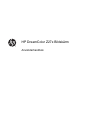 1
1
-
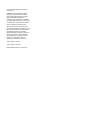 2
2
-
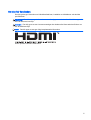 3
3
-
 4
4
-
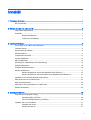 5
5
-
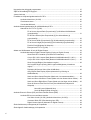 6
6
-
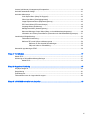 7
7
-
 8
8
-
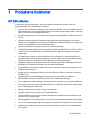 9
9
-
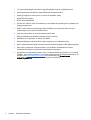 10
10
-
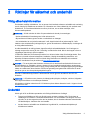 11
11
-
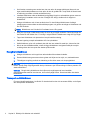 12
12
-
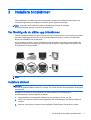 13
13
-
 14
14
-
 15
15
-
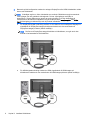 16
16
-
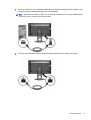 17
17
-
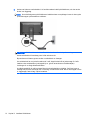 18
18
-
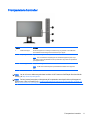 19
19
-
 20
20
-
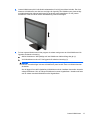 21
21
-
 22
22
-
 23
23
-
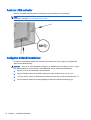 24
24
-
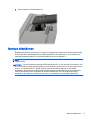 25
25
-
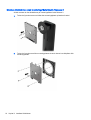 26
26
-
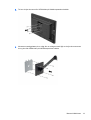 27
27
-
 28
28
-
 29
29
-
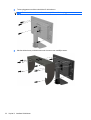 30
30
-
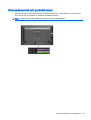 31
31
-
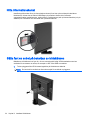 32
32
-
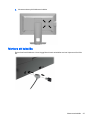 33
33
-
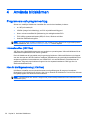 34
34
-
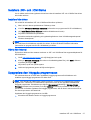 35
35
-
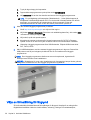 36
36
-
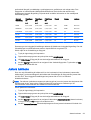 37
37
-
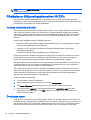 38
38
-
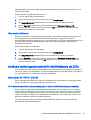 39
39
-
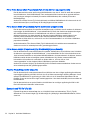 40
40
-
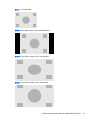 41
41
-
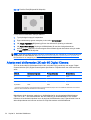 42
42
-
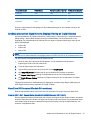 43
43
-
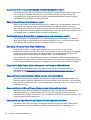 44
44
-
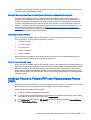 45
45
-
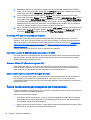 46
46
-
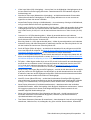 47
47
-
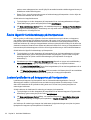 48
48
-
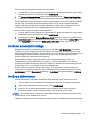 49
49
-
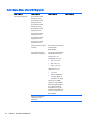 50
50
-
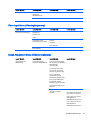 51
51
-
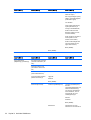 52
52
-
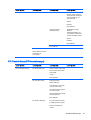 53
53
-
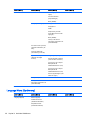 54
54
-
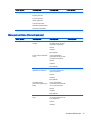 55
55
-
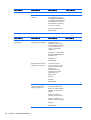 56
56
-
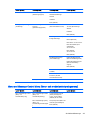 57
57
-
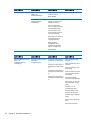 58
58
-
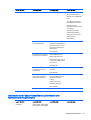 59
59
-
 60
60
-
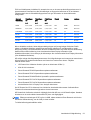 61
61
-
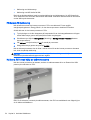 62
62
-
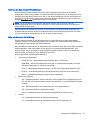 63
63
-
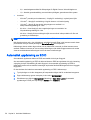 64
64
-
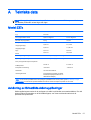 65
65
-
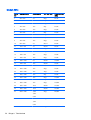 66
66
-
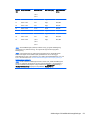 67
67
-
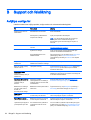 68
68
-
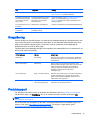 69
69
-
 70
70
-
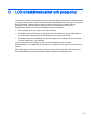 71
71
HP V193b 18.5-inch LED Backlit Monitor Användarguide
- Kategori
- TV-apparater
- Typ
- Användarguide
Relaterade papper
-
HP DreamColor Z27x G2 Studio Display Användarguide
-
HP DreamColor Z31x Studio Display Användarguide
-
HP Z Display Z30i 30-inch IPS LED Backlit Monitor Användarguide
-
HP DreamColor Z24x G2 Display Användarguide
-
HP DreamColor Z24x Display Användarguide
-
HP DreamColor Z32x Professional Display Användarguide
-
HP Z25xs G3 QHD USB-C DreamColor Display Användarmanual
-
HP LD4730G 47-inch Micro-Bezel Video Wall Display with Protective Glass Användarmanual
-
HP Z27s 27-inch IPS UHD Display Användarmanual
-
HP Z24nf 23.8-inch Narrow Bezel IPS Display Användarmanual